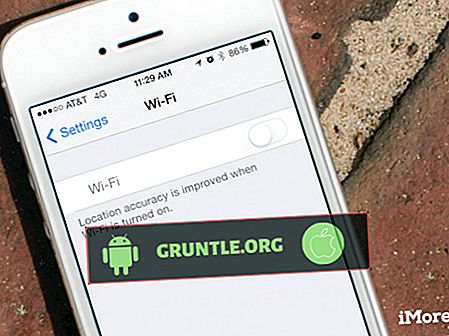Apakah iPhone Anda tidak berfungsi seperti semula? Apakah Anda sering mengalami keterlambatan? Apakah aplikasi selalu menabrak Anda? Apakah Anda ingin memperpanjang umur iPhone lama Anda dengan membuatnya lebih cepat? Jika Anda menjawab ya untuk semua pertanyaan itu, artikel ini untuk Anda.
Penimbunan digital adalah masalah nyata. Orang-orang menyimpan dokumen lama, musik, video, banyak salinan dari gambar yang sama, halaman web yang disimpan, dan bahkan aplikasi. Sementara sebagian besar dari kita berhasil mempertahankan moderasi, semua orang bisa mendapatkan manfaat dari pembersihan pegas digital — termasuk iPhone Anda.

Apa saja yang dimaksud dengan pembersihan pegas? Sebenarnya ada beberapa hal. Berikut adalah daftar periksa singkat yang harus Anda lalui setiap kali Anda melihat bahwa iPhone Anda menunjukkan tanda-tanda melambat:
- Hapus aplikasi yang tidak digunakan : App Store fitur lebih dari 2 juta aplikasi, dan jumlahnya berkembang pesat. Jika Anda seperti kami, Anda ingin mencoba semua hit terbaru dan menjadikan iPhone Anda sama bermanfaatnya dengan memasang aplikasi untuk setiap kesempatan. Sayangnya, semakin banyak aplikasi yang Anda instal, semakin besar kemungkinan iPhone Anda akan melambat. Ruang penyimpanan adalah masalah yang jelas, tetapi banyak aplikasi secara otomatis mulai di latar belakang merampok perangkat Anda dari siklus CPU yang berharga. Kami menyarankan Anda memeriksa setiap aplikasi di perangkat Anda dan mencoba mengingat kapan terakhir kali Anda menggunakannya. Kami berani bertaruh bahwa Anda akan menemukan setidaknya beberapa aplikasi yang tidak lagi Anda perlukan.
- Hapus data web yang disimpan: Sama seperti semua browser web lainnya, Safari secara otomatis menyimpan berbagai data web, seperti cookie, riwayat, formulir, atau gambar, untuk mengurangi waktu pemuatan, menawarkan saran cerdas, dan melakukan banyak hal berguna lainnya. Dari waktu ke waktu, merupakan ide bagus untuk memberi Safari awal baru dengan membuka Pengaturan dan mengeklik opsi Hapus Riwayat dan Data Situs Web. Ingatlah bahwa hal itu akan menonaktifkan saran URL hingga Safari mengakumulasi beberapa riwayat penelusuran web.
- Hapus percakapan lama : Hari-hari ini, pesan jauh melampaui wajah tersenyum dan beberapa lusin-kB gambar besar. Video, GIF berkualitas tinggi, dan rekaman suara semuanya menjadi bagian dari percakapan berbasis teks harian kami, yang menghabiskan banyak ruang di perangkat kami. Salah satu penyebab paling umum ruang penyimpanan yang tidak mencukupi pada iPhone adalah aplikasi Pesan. Secara default, ini diatur untuk tidak pernah menghapus percakapan lama. Namun, sebagian besar orang harus mengubah pengaturan untuk mengosongkan ruang penyimpanan. Untuk melakukannya, buka Pengaturan, klik Pesan, dan ubah pengaturan Simpan Pesan dari Selamanya menjadi 30 Hari.
- Bersihkan cache aplikasi : Sebagian besar aplikasi menggunakan penyimpanan lokal untuk menyimpan pengaturan pengguna, file sementara, atau jenis data aplikasi lainnya. Sementara beberapa pengembang berusaha membuat kode aplikasi mereka untuk mengambil ruang penyimpanan sesedikit mungkin, yang lain tidak begitu perhatian. Sebagai akibatnya, itu bukan hal yang tidak pernah terjadi untuk aplikasi sederhana untuk mengambil ratusan megabyte ruang penyimpanan tanpa alasan yang baik sama sekali. Yang lebih parah, ruang penyimpanan sering tetap ditempati bahkan setelah pengembang merilis pembaruan. Di iPhone, cara tercepat cara menghapus cache aplikasi adalah menginstal ulang aplikasi. Alternatifnya adalah Jailbreak dan utilitas perangkat lunak khusus.
- Tutup proses latar belakang : Saat Anda melakukannya, Anda harus menutup semua proses latar belakang yang tidak perlu dijalankan. Kami tidak menyarankan Anda untuk melakukan ini karena kami khawatir dengan jumlah memori aplikasi mungkin mengambil; kami menyarankan Anda untuk menutup proses latar belakang untuk mencegah mereka menjadi aktif sesekali, menyebabkan lonjakan lag. Anda dapat melakukan ini dengan mengklik dua kali tombol Rumah, mengaktifkan pengalih aplikasi, dan menggesek untuk menutup yang tidak penting
- Nyalakan ulang perangkat Anda: Anda mungkin terkejut dengan seberapa banyak yang bisa dipecahkan dengan reboot sederhana. Ketika Anda me-reboot iPhone Anda, Anda benar-benar membersihkan memorinya, menyebabkan semua aplikasi dan proses sistem untuk memulai lagi dan melalui urutan start-up mereka.

Sebagian besar pembaruan iOS yang dirilis oleh Apple membawa serta beberapa peningkatan kinerja. Ini mungkin hanya kinerja multi-core yang sedikit lebih baik, atau mungkin sedikit optimasi manajemen memori, tetapi perubahan kecil ini dapat menumpuk dari waktu ke waktu dan menjadi nyata.
Untuk memeriksa pembaruan iOS secara manual, buka Pengaturan, lalu Umum, dan klik Pembaruan Perangkat Lunak untuk memeriksa apakah Anda menjalankan versi terbaru iOS. Anda harus terhubung ke jaringan Wi-Fi dan menyambungkan perangkat Anda ke pengisi daya. Karena pembaruan sistem mungkin membutuhkan waktu beberapa saat untuk diinstal, Anda dapat memilih apakah Anda ingin iPhone Anda menginstal pembaruan ketika Anda tertidur atau langsung.
Atau, Anda dapat memperbarui iPhone menggunakan iTunes. Ini berguna saat Anda tidak dapat memperbarui secara nirkabel. Anda akan memerlukan iTunes versi terbaru dan kabel untuk menghubungkan iPhone ke komputer Anda. Di iTunes, pilih perangkat Anda, klik Ringkasan, lalu klik Periksa Pembaruan. Jika pembaruan tersedia, klik Unduh dan Perbarui.
Satu-satunya waktu kami tidak menganjurkan memperbarui ke versi terbaru iOS adalah jika Anda memiliki iPhone yang sangat lama. Kinerja iPhone terbaru secara signifikan lebih baik daripada kinerja iPhone hanya dua atau tiga generasi. Satu-satunya cara bagi Apple untuk memperkenalkan fitur-fitur baru yang lebih menuntut perangkat keras adalah dengan mengabaikan dampak kinerja mereka pada iPhone lama. Menginstal iOS 9 di iPhone 4, misalnya, adalah ide yang mengerikan. “Saya mendapat kasus kelambatan yang buruk ketika datang ke aplikasi kamera, di mana kecepatan adalah kuncinya. Menangkap wajah kucing yang menggemaskan yang belum cepat berlalu (atau wajah manusia, saya kira) membutuhkan aplikasi untuk siap, ”komentar Chelsey B. Coombs tentang kinerja iOS 9 pada iPhone 4s.
Aplikasi Pengaturan menyembunyikan banyak opsi berguna untuk membuat iPhone Anda lebih cepat. Tidak segera jelas apa yang dilakukan setiap opsi, dan mereka semua datang dengan beberapa kompromi:
- Nonaktifkan pembaruan otomatis aplikasi: Secara default, iPhone Anda memperbarui aplikasi secara otomatis di latar belakang. Ini nyaman karena Anda selalu dapat menikmati versi terbaru aplikasi favorit Anda tanpa pernah berpikir untuk memperbarui. Kelemahan dari pembaruan otomatis adalah ketidakpastiannya. Pembaruan dapat dimulai saat Anda berada di tengah-tengah menonton video YouTube atau ketika Anda memainkan permainan yang menuntut, menyebabkan kecepatan internet Anda turun dan pengalaman gameplay Anda menurun sebagai akibat dari perlambatan. Anda dapat mengubah perilaku pembaruan di bagian iTunes & App Store pada aplikasi Pengaturan. Di sana, matikan opsi untuk Pembaruan.
- Nonaktifkan unduhan otomatis: Selain dari pembaruan aplikasi, iPhone Anda juga secara otomatis mengunduh perubahan yang dilakukan pada perangkat lain seperti jika Anda membeli lagu atau membuat perubahan pada dokumen di Halaman. Kami menyarankan Anda untuk menonaktifkan unduhan otomatis bersama dengan pembaruan otomatis aplikasi. Anda dapat melakukannya di bagian iTunes & App Store pada aplikasi Pengaturan. Cari pengaturan berjudul Unduhan Otomatis dan nonaktifkan slider yang sesuai.
- Nonaktifkan refresh aplikasi latar belakang : Dengan rilis iOS 7, Apple telah memungkinkan para pengembang untuk membuat aplikasi berjalan di latar belakang dan melakukan tugas apa pun yang diminta. Semua aplikasi latar belakang harus dapat memeriksa informasi baru hanya dengan cara yang cerdas dan terkontrol yang tidak secara negatif mempengaruhi masa pakai baterai atau kinerja, tetapi laporan pengurasan baterai besar-besaran yang disebabkan oleh aplikasi latar belakang sangat banyak. Jika Anda tidak menggunakan aplikasi latar belakang, Anda dapat menonaktifkan fitur dengan masuk ke bagian Umum dari aplikasi Pengaturan dan mematikan opsi Penyegaran Aplikasi Latar Belakang.
- Aktifkan pengaturan Reduce Motion : Pengaturan Reduce Motion ditujukan untuk orang yang mengalami mabuk karena efek animasi dan paralaks yang diperkenalkan di iOS 7. Ketika diaktifkan, pengaturan ini mengubah atau benar-benar menonaktifkan banyak animasi sistem, membebaskan sumber daya perangkat keras untuk lebih penting hal-hal seperti aplikasi. Pengaturan ini terletak di bagian Umum aplikasi Pengaturan, di bawah Aksesibilitas. Nyalakan dan coba beralih antar aplikasi untuk melihat fungsinya.
- Aktifkan pengaturan Reduce Transparency : Efek transparansi yang telah menjadi ciri bahasa desain iOS sejak versi 7.0 tidak hanya disukai semua orang karena dapat membingungkan dan sulit digunakan, tetapi juga dapat berdampak negatif pada kinerja iPhone Anda . Untungnya, sejak iOS 7.1, Anda dapat menonaktifkannya dengan membuka aplikasi Pengaturan, pergi ke Umum, Aksesibilitas, dan menyalakan opsi Kurangi Transparansi.
Smartphone dalam banyak hal seperti sepeda. Mereka berjalan dengan baik dan tanpa masalah untuk satu atau dua bulan pertama. Kemudian, hampir seperti dengan flip switch, derit acak, klik, dan clucks muncul dan tidak pernah hilang. Satu-satunya perbedaan adalah bahwa creaks, klik, dan clucks smartphone membuat sifat digital.
Untuk mengembalikan ponsel cerdas Anda ke kondisi seperti semula ketika Anda pertama kali membuka kotaknya, Anda harus melakukan setel ulang ke pengaturan pabrik. Reset seperti itu menghapus informasi dan pengaturan pada iPhone Anda dan menginstal versi terbaru iOS.
Sebelum Anda dapat melakukannya, Anda harus memiliki iTunes versi terbaru di komputer Anda dan membuat cadangan. Anda juga dapat mengembalikan perangkat Anda ke pengaturan pabrik langsung dari menu pengaturan dengan pergi ke Umum, Atur Ulang, dan mengetuk opsi Hapus Semua Konten dan Pengaturan, tetapi metode iTunes lebih aman.
Dengan versi terbaru iTunes diinstal dan iPhone Anda dicadangkan, buka iTunes di komputer Anda dan sambungkan iPhone Anda dengan kabel. Pilih iPhone Anda dan klik Pulihkan di panel Ringkasan. Klik Pulihkan lagi untuk mengonfirmasi dan menunggu perangkat Anda kembali ke pengaturan pabrik.
Anda mungkin tidak suka mendengarnya, tetapi kadang-kadang lebih baik mengucapkan selamat tinggal pada iPhone lama Anda dan mendapatkan yang baru. Melompat hanya dua generasi ke depan akan memberi Anda peningkatan kinerja yang konyol serta banyak fitur perangkat lunak dan perangkat keras yang baru dan menarik.
Karena iPhone menjaga nilai jualnya untuk waktu yang lebih lama daripada perangkat Android, merupakan ide yang baik untuk menjual dan memperbarui secara relatif sering.
| Produk | Merek | Nama | Harga |
|---|---|---|---|
 | apel | Apple iPhone 7 Telepon Tidak Terkunci 32 GB - Versi AS (Perak) | Periksa Harga di Amazon |